உங்கள் அனைத்தையும் செய்யுங்கள் கோப்புகள் மற்றும் கோப்புறைகள் படிக்க மட்டும் பயன்முறையில் திறக்கப்படும் விண்டோஸ் 11/10 இல்? சில விண்டோஸ் பயனர்கள் தங்களின் அனைத்து கோப்புகளும் கோப்புறைகளும் படிக்க மட்டுமே எனக் குறிக்கப்பட்டதாகக் கூறியுள்ளனர். அவர்கள் ஒரு கோப்பு அல்லது கோப்புறையைத் திறக்கும் போதெல்லாம், அது படிக்க மட்டும் திறக்கப்படும், மேலும் அவர்களால் கோப்பு அல்லது கோப்புறையில் எந்த மாற்றமும் செய்ய முடியாது. சில பயனர்கள், கோப்புகள் மற்றும் கோப்புறைகளில் இருந்து படிக்க-மட்டும் பண்புக்கூறை அகற்றிய பிறகும், அவர்கள் மீண்டும் படிக்க-மட்டுமே என்று தெரிவித்துள்ளனர்.

எனது கோப்பு ஏன் படிக்க மட்டுமேயான கோப்பு?
படிக்க-மட்டும் பயன்முறையானது கோப்பைப் பார்க்க அல்லது அச்சிட மட்டுமே உங்களை அனுமதிக்கிறது. ஒரு கோப்பு படிக்க மட்டுமே எனில், அதன் பண்புகள் மற்றும் பண்புக்கூறுகள் படிக்க மட்டுமே என அமைக்கப்பட்டு கோப்பை மாற்ற உங்களுக்கு அனுமதி இல்லை என்று அர்த்தம். இந்த கட்டுப்பாடு கணினி நிர்வாகி அல்லது கோப்பு உரிமையாளரால் விதிக்கப்படலாம். கோப்புகளை அங்கீகரிக்கப்படாத அணுகலில் இருந்து பாதுகாக்கும் வகையில் பாதுகாப்பு சேர்க்க இது செய்யப்படுகிறது. சில சமயங்களில், உங்கள் ஆண்டிவைரஸ் பாதுகாப்பற்ற கோப்புகளை படிக்க மட்டும் என திறக்கும்.
இப்போது, உங்கள் எல்லா கோப்புகளும் கோப்புறைகளும் Windows PC இல் படிக்க மட்டுமேயாக இருந்தால் அல்லது அவை தொடர்ந்து படிக்க-மட்டும் பயன்முறையில் திரும்பினால், இந்தச் சிக்கலுக்குப் பின்னால் வெவ்வேறு காரணங்கள் இருக்கலாம். சில சாத்தியமான காரணங்கள் இங்கே:
- உங்கள் சிஸ்டம் அட்மினிஸ்ட்ரேட்டர் கோப்புகள் மற்றும் கோப்புறைகள் மீது கட்டுப்பாடுகளை விதித்திருப்பதாலும், அவற்றை மாற்றுவதற்கு தேவையான அனுமதி உங்களுக்கு வழங்கப்படாததாலும் இருக்கலாம்.
- நீங்கள் கோப்புறை பூட்டு பயன்பாட்டைப் பயன்படுத்தினால், சிக்கல் ஏற்படலாம்.
- வைரஸ் தொற்று காரணமாக கோப்புகள் மற்றும் கோப்புறை அனுமதிகள் மாற்றப்படலாம்.
- சில சந்தர்ப்பங்களில், விண்டோஸ் பாதுகாப்பில் இயக்கப்பட்ட கட்டுப்படுத்தப்பட்ட கோப்புறை அணுகல் இந்த சிக்கலுக்கு ஒரு காரணமாக இருக்கலாம்.
- சமீபத்தில் நிறுவப்பட்ட நிரல் கோப்புறை அனுமதிகளை மாற்றியமைக்கலாம்.
- மால்வேர் அல்லது ரான்சம்வேர் போன்ற பிரச்சனைகளை உருவாக்கலாம்.
கீழே உள்ள திருத்தங்களைப் பயன்படுத்துவதற்கு முன், உங்கள் ஹார்ட் டிரைவ் சிதைக்கப்படவில்லை என்பதை உறுதிப்படுத்திக்கொள்ள பரிந்துரைக்கிறோம். மேலும், வைரஸ் ஸ்கேன் இயக்கவும் கண்டறியப்பட்ட வைரஸ்கள் அல்லது தீம்பொருளை உங்கள் கணினியிலிருந்து அகற்றவும். நீங்கள் ஒன்றையும் பயன்படுத்தலாம் ஆன்-டிமாண்ட் ஆன்டிவைரஸ் ஸ்கேனர் உங்கள் கணினியில் தொற்று இல்லை என்பதை இருமுறை உறுதி செய்ய,
எனது எல்லா கோப்புகளும் கோப்புறைகளும் விண்டோஸ் கணினியில் மட்டுமே படிக்கப்படுகின்றன
உங்கள் விண்டோஸ் 11/10 கணினியில் உங்கள் எல்லா கோப்புகளும் கோப்புறைகளும் படிக்க மட்டுமே அல்லது படிக்க மட்டும் பயன்முறைக்கு மாற்றியமைத்தால், இந்தச் சிக்கலைச் சரிசெய்ய பின்வரும் தீர்வுகளைப் பயன்படுத்தலாம்:
- குறிப்பிட்ட கோப்புகள் மற்றும் கோப்புறைகளில் சிக்கல் உள்ளதா எனச் சரிபார்க்கவும்.
- நிர்வாகி கணக்கில் உள்நுழைக.
- நீங்கள் கோப்புறை பூட்டு மென்பொருளைப் பயன்படுத்தவில்லை என்பதை உறுதிப்படுத்தவும்.
- இலக்கு இயக்ககத்திற்கான அனுமதிகளை மாற்றவும்.
- கட்டளை வரியில் பயன்படுத்தி கோப்புறை பண்புகளை மாற்றவும்.
- கட்டுப்படுத்தப்பட்ட கோப்புறை அணுகலை முடக்கவும்.
- சமீபத்தில் சேர்க்கப்பட்ட நிரலை அகற்றவும்.
1] குறிப்பிட்ட கோப்புகள் மற்றும் கோப்புறைகளில் சிக்கல் உள்ளதா எனச் சரிபார்க்கவும்
எல்லாவற்றிலும் அல்லது சில கோப்புகள் மற்றும் கோப்புறைகளில் மட்டும் சிக்கல் உள்ளதா என்பதை நீங்கள் முதலில் சரிபார்க்க வேண்டும். குறிப்பிட்ட கோப்புகள் மற்றும் கோப்புறைகள் மட்டுமே படிக்க மட்டுமே எனில், அதன் வலது கிளிக் மெனுவிலிருந்து கோப்பு அல்லது கோப்புறை பண்புகளை கைமுறையாக மாற்றலாம். இதைச் செய்ய, நீங்கள் பின்வரும் படிகளைப் பயன்படுத்தலாம்:
- முதலில், Win+E ஐப் பயன்படுத்தி File Explorerஐத் திறந்து, பிரச்சனைக்குரிய கோப்பு/கோப்புறை சேமிக்கப்பட்டுள்ள இடத்திற்குச் செல்லவும்.
- இப்போது, கோப்பு/கோப்புறையில் வலது கிளிக் செய்து தேர்வு செய்யவும் பண்புகள் தோன்றிய சூழல் மெனுவிலிருந்து விருப்பம்.
- அடுத்து, இருந்து பொது tab, என்பதை உறுதிசெய்யவும் படிக்க மட்டும் பண்புக்கூறுகள் விருப்பத்திற்கு அடுத்துள்ள தேர்வுப்பெட்டி உள்ளது.
- இறுதியாக, மாற்றங்களைச் சேமிக்க விண்ணப்பிக்கவும் > சரி பொத்தானை அழுத்தவும்.
உங்களின் அனைத்து அல்லது பெரும்பாலான கோப்புகள் மற்றும் கோப்புறைகளில் இந்தச் சிக்கலை நீங்கள் சந்தித்தால் அல்லது உங்கள் கோப்புகள் மற்றும் கோப்புறைகள் தொடர்ந்து படிக்க மட்டுமே என மாற்றப்பட்டால், இந்த இடுகையிலிருந்து வேறு சில திருத்தங்களைப் பயன்படுத்தவும்.
உதவிக்குறிப்பு: எக்செல் ஆவணத்திலிருந்து வாசிப்பை மட்டும் நீக்குவது எப்படி ?
2] நிர்வாகி கணக்கில் உள்நுழைக
தடைசெய்யப்பட்ட அனுமதிகளுடன் வழக்கமான அல்லது விருந்தினர் பயனர் கணக்கில் நீங்கள் உள்நுழைந்திருந்தால் சிக்கல் ஏற்படலாம். நிர்வாகி கணக்கைப் பயன்படுத்தி உருவாக்கப்பட்ட கோப்பு அல்லது கோப்புறையை உங்களால் திருத்த முடியாது. அல்லது, உங்கள் நிர்வாகி ஹார்ட் டிரைவ் மற்றும் அதன் உள்ளடக்கத்தில் கட்டுப்பாடுகளை விதித்திருந்தால், நீங்கள் கோப்புகள் அல்லது கோப்புறையை மட்டுமே படிக்க முடியும். எனவே, நீங்கள் உங்கள் கணினியில் நிர்வாகி கணக்குடன் உள்நுழைய வேண்டும், பின்னர் உங்கள் கோப்புகள் மற்றும் கோப்புறைகளை அணுக முயற்சிக்கவும். அதற்கான அணுகல் அனுமதிகளையும் உங்கள் நிர்வாகியிடம் இருந்து கோரலாம்.
3] நீங்கள் கோப்புறை பூட்டு மென்பொருளைப் பயன்படுத்தவில்லை என்பதை உறுதிப்படுத்தவும்
உங்கள் கோப்புகள் மற்றும் கோப்புறைகளைப் பாதுகாக்க SecretFolder, Gilisoft File Lock Pro அல்லது HiddenDIR போன்ற கோப்புறை பூட்டு மென்பொருளைப் பயன்படுத்தினால், அது சிக்கலை ஏற்படுத்தக்கூடும். எனவே, சூழ்நிலை பொருந்தினால், சிக்கலைத் தீர்க்க கோப்புறை பாதுகாப்பை முடக்க வேண்டும். இருப்பினும், காட்சி உங்களுக்குப் பொருந்தவில்லை என்றால், அடுத்த திருத்தத்தைப் பயன்படுத்தவும்.
4] இலக்கு இயக்ககத்திற்கான அனுமதிகளை மாற்றவும்
சமீபத்திய விண்டோஸ் புதுப்பிப்பு அல்லது உங்கள் கணினியில் மாற்றங்கள் செய்யப்பட்ட பிறகு கோப்பு மற்றும் கோப்புறை அனுமதிகள் மாற்றப்பட்டு படிக்க மட்டும் என அமைக்கப்படலாம். எனவே, அப்படியானால், உங்கள் கோப்புகள் மற்றும் கோப்புறைகளில் இருந்து படிக்க மட்டும் என்ற கட்டுப்பாட்டை நீக்க, இயக்கி அனுமதிகளை கைமுறையாக மாற்ற முயற்சி செய்யலாம். அதை எப்படி செய்வது என்பது இங்கே:
முதலில், Win+E ஐப் பயன்படுத்தி File Explorerஐத் திறந்து, இந்தச் சிக்கலைச் சந்திக்கும் உங்கள் கோப்புகள் மற்றும் கோப்புறைகளைக் கொண்ட இயக்ககத்தைக் கண்டறியவும். இப்போது, இயக்ககத்தில் வலது கிளிக் செய்து தேர்ந்தெடுக்கவும் பண்புகள் தோன்றிய சூழல் மெனுவிலிருந்து விருப்பம்.
புதிதாக திறக்கப்பட்ட சாளரத்தில், க்குச் செல்லவும் பாதுகாப்பு தாவலை அழுத்தவும் மேம்படுத்தபட்ட சாளரத்தின் கீழே அமைந்துள்ள பொத்தான்.
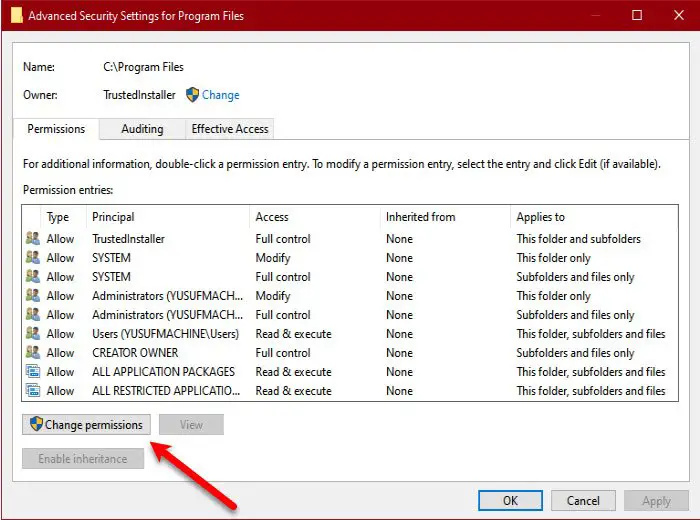
அடுத்து, கிளிக் செய்யவும் அனுமதிகளை மாற்றவும் பொத்தானை, பின்னர் உங்கள் பயனர் முன்னிலைப்படுத்த மற்றும் அழுத்தவும் தொகு பொத்தானை.
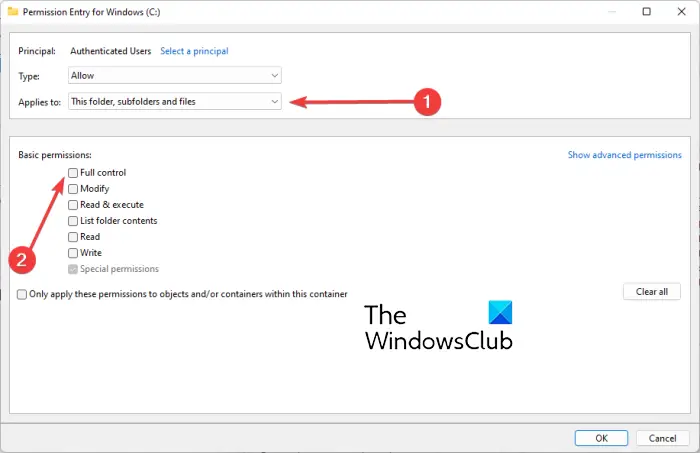
அதன் பிறகு, கிளிக் செய்யவும் பொருந்தும்: டிராப்-மெனு பொத்தானைத் தேர்ந்தெடுக்கவும் இந்த கோப்புறை, துணை கோப்புறைகள் மற்றும் கோப்புகள் விருப்பம். பின்னர், டிக் செய்யவும் முழு கட்டுப்பாடு தேர்வுப்பெட்டி கீழ் உள்ளது அடிப்படை அனுமதிகள் சரி பொத்தானைத் தட்டவும். நீங்கள் இப்போது அதே சிக்கலை எதிர்கொள்ள மாட்டீர்கள் என்று நம்புகிறேன்.
உங்கள் கணினியில் பல பயனர்கள் இருந்தால், உங்கள் டிரைவ் அனுமதிகளை மாற்ற பின்வரும் படிகளைப் பின்பற்றலாம்:
முதலில், கணினி இயக்ககத்திற்குச் சென்று இரட்டை சொடுக்கவும் பயனர்கள் அதை திறக்க கோப்புறை. உங்கள் பயனர்பெயருடன் ஒரு கோப்புறையைப் பார்ப்பீர்கள்; அந்த கோப்புறையில் வலது கிளிக் செய்து கிளிக் செய்யவும் பண்புகள் வலது கிளிக் சூழல் மெனுவிலிருந்து விருப்பம்.
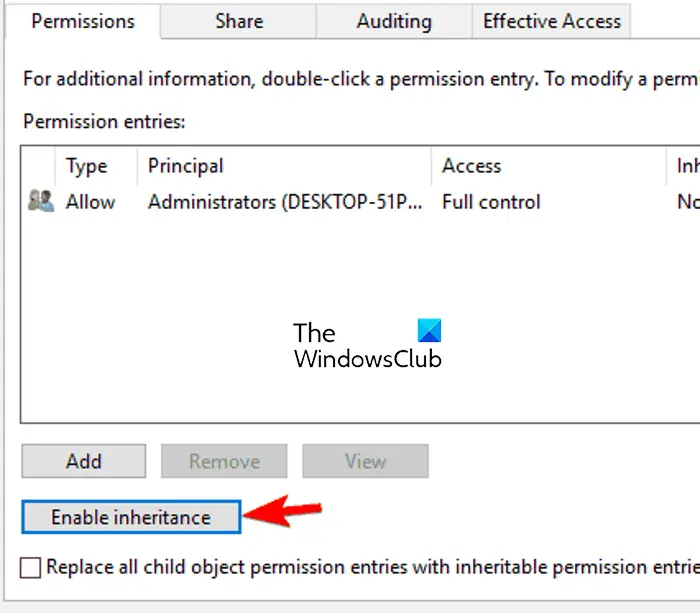
பண்புகள் சாளரத்தின் உள்ளே, செல்லவும் பாதுகாப்பு தாவலை அழுத்தவும் மேம்படுத்தபட்ட பொத்தானை. அதன் பிறகு, அழுத்தவும் பரம்பரையை இயக்கு மாற்றங்களைச் சேமிக்க விண்ணப்பிக்கவும் > சரி பொத்தானைக் கிளிக் செய்யவும்.
படி: CHKDSK படிக்க மட்டும் பயன்முறையில் தொடர முடியாது .
5] கட்டளை வரியில் பயன்படுத்தி கோப்புறை பண்புகளை மாற்றவும்
கட்டளை வரியைப் பயன்படுத்தி கோப்புறை பண்புக்கூறை மாற்றவும் முயற்சி செய்யலாம். நிர்வாகி கணக்கில் உள்நுழைந்திருந்தாலும், கோப்புகள் மற்றும் கோப்புறைகளை அணுக முடியாவிட்டால் இது பொருந்தும். கீழே உள்ள வழிமுறைகளைப் பயன்படுத்தி கட்டளை வரியில் பயன்படுத்தி கோப்புறைகளில் இருந்து படிக்க மட்டுமேயான பண்புக்கூறை அகற்றலாம்:
முதலில், ஒரு நிர்வாகியாக கட்டளை வரியில் திறக்கவும்; தேடல் பெட்டியைத் திறந்து, cmd ஐ உள்ளிட்டு, கட்டளை வரியில் பயன்பாட்டின் மீது சுட்டியை நகர்த்தி, நிர்வாகியாக இயக்கு என்பதைத் தேர்ந்தெடுக்கவும்.
இப்போது, படிக்க-மட்டும் பண்புக்கூறை அகற்றி, கணினி பண்புக்கூறுகளைப் பயன்படுத்த, கீழே உள்ள கட்டளையை உள்ளிடவும்:
attrib -r +s <full path of the target folder>
உதாரணத்திற்கு:
attrib -r +s "C:\TWC"
இருப்பினும், சில கோப்புறைகள் கணினி பண்புகளுடன் சரியாக வேலை செய்யாமல் போகலாம், எனவே நீங்கள் பின்வரும் கட்டளையைப் பயன்படுத்தலாம்:
attrib -r -s <full path of the target folder>
உதாரணத்திற்கு:
attrib -r -s "C:\TWC"
கட்டளை செயல்படுத்தப்பட்டதும், சிக்கல் தீர்க்கப்பட்டதா என சரிபார்க்கவும். இது உதவவில்லை என்றால், அதைத் தீர்க்க அடுத்த திருத்தத்தைப் பயன்படுத்தலாம்.
படி: பிழையை சரிசெய்தல் 0xC00D3E8E, சொத்து விண்டோஸில் மட்டுமே படிக்கப்படும் .
6] கட்டுப்படுத்தப்பட்ட கோப்புறை அணுகலை முடக்கவும்
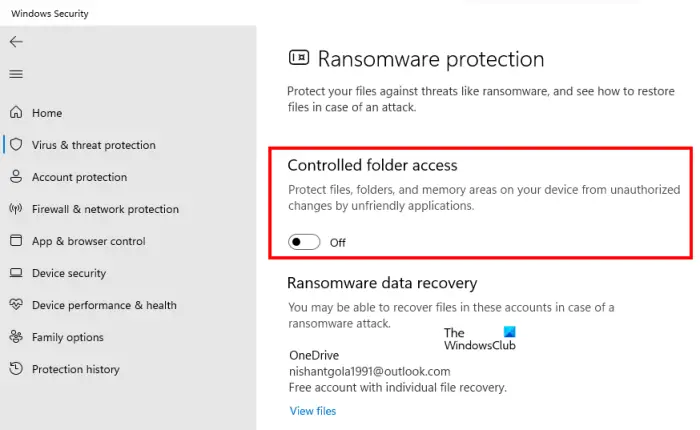
மேலே உள்ள தீர்வுகளை முயற்சித்த பிறகும் 'படிக்க மட்டும் பயன்முறையில் கோப்புறைகள் மாற்றியமைக்கப்படும்' சிக்கல் அப்படியே இருந்தால், உங்கள் கணினியில் கட்டுப்படுத்தப்பட்ட கோப்புறை அணுகலை முடக்கலாம். உங்கள் கோப்புகள் மற்றும் கோப்புறைகளை அங்கீகரிக்கப்படாத அணுகலில் இருந்து பாதுகாக்க, செயல்படுத்தப்பட்ட Ransomware பாதுகாப்பு காரணமாக இந்தச் சிக்கல் ஏற்படலாம். எனவே, சிக்கலைச் சரிசெய்ய நீங்கள் அதை முடக்கலாம்.
நீங்கள் அதை எப்படி செய்யலாம் என்பது இங்கே:
- முதலில், திறக்கவும் விண்டோஸ் பாதுகாப்பு விண்டோஸ் தேடலைப் பயன்படுத்தும் பயன்பாடு.
- இப்போது, செல்லவும் வைரஸ் மற்றும் அச்சுறுத்தல் பாதுகாப்பு தாவல்.
- அடுத்து, கிளிக் செய்யவும் அமைப்புகளை நிர்வகிக்கவும் விருப்பம் கீழ் உள்ளது வைரஸ் மற்றும் அச்சுறுத்தல் பாதுகாப்பு அமைப்புகள் பிரிவு.
- அதன் பிறகு, கீழே உருட்டவும் கட்டுப்படுத்தப்பட்ட கோப்புறை அணுகல் பிரிவு மற்றும் அழுத்தவும் கட்டுப்படுத்தப்பட்ட கோப்புறை அணுகலை நிர்வகிக்கவும் விருப்பம்.
- பின்னர், கட்டுப்படுத்தப்பட்ட கோப்புறை அணுகலை முடக்கி அதை முடக்கவும்.
- இறுதியாக, உங்கள் கணினியை மறுதொடக்கம் செய்து, சிக்கல் தீர்க்கப்பட்டதா என்று பார்க்கவும்.
நீங்கள் இன்னும் அதே சிக்கலை அனுபவித்தால், நீங்கள் பயன்படுத்தக்கூடிய இன்னும் சில தீர்வுகள் உள்ளன; எனவே அடுத்த திருத்தத்திற்கு செல்லவும்.
பார்க்க: படிக்க மட்டும் கோப்புறைகளில் அனுமதி மரபுரிமையை முடக்க OneDrive ஐ அனுமதிக்கவும் .
7] சமீபத்தில் சேர்க்கப்பட்ட நிரலை அகற்றவும்
உங்கள் கணினியில் மூன்றாம் தரப்பு பயன்பாட்டை நிறுவிய பின் இந்தச் சிக்கலை நீங்கள் சந்திக்கத் தொடங்கியிருந்தால், அந்தத் திட்டத்தால் அனுமதிகள் மாற்றப்பட்டிருக்கலாம். எனவே, சமீபத்தில் சேர்க்கப்பட்ட மென்பொருளை நிறுவல் நீக்கம் செய்து, சிக்கல் சரி செய்யப்பட்டதா எனப் பார்க்கலாம். அதற்கு, Win+I ஐப் பயன்படுத்தி அமைப்புகளைத் திறந்து, ஆப்ஸ் தாவலுக்குச் சென்று, நிறுவப்பட்ட பயன்பாடுகள் விருப்பத்தைத் தேர்ந்தெடுக்கவும். அதன் பிறகு, மென்பொருளைத் தேர்ந்தெடுத்து, மூன்று-புள்ளி மெனு பொத்தானைக் கிளிக் செய்து, நிறுவல் நீக்கு என்பதைத் தேர்ந்தெடுத்து, கேட்கப்பட்ட வழிமுறைகளைப் பின்பற்றவும். முடிந்ததும், உங்கள் கணினியை மறுதொடக்கம் செய்து, சிக்கல் சரி செய்யப்பட்டுள்ளதா என சரிபார்க்கவும்.
மேலே உள்ள தீர்வுகள் எதுவும் உங்களுக்கு வேலை செய்யவில்லை என்றால், நீங்கள் முயற்சி செய்யலாம் கணினி மீட்டமைப்பைப் பயன்படுத்தி உங்கள் கணினியின் ஆரோக்கியமான நிலையை மீட்டெடுக்கிறது .
படி: மீடியாவை அகற்று என்பது விண்டோஸில் பாதுகாக்கப்பட்ட செய்தியை எழுதுவதாகும் .
எல்லா கோப்புகளுக்கும் படிக்க மட்டும் என்பதை எப்படி முடக்குவது?
உங்கள் எல்லா கோப்புகளுக்கும் படிக்க-மட்டும் பண்புக்கூறை முடக்க, மூலக் கோப்புகளைக் கொண்ட கோப்புறைக்குச் செல்லவும். அதன் பிறகு, கோப்புறையில் வலது கிளிக் செய்து, சூழல் மெனுவிலிருந்து பண்புகள் விருப்பத்தைத் தேர்ந்தெடுக்கவும். இப்போது, தேர்வு நீக்கவும் படிக்க மட்டும் பொது தாவலில் உள்ள பண்புக்கூறுகள் விருப்பத்துடன் தொடர்புடைய தேர்வுப்பெட்டி. அடுத்து, விண்ணப்பிக்கும் பொத்தானைக் கிளிக் செய்து, அடுத்த வரியில், என்பதைத் தேர்ந்தெடுக்கவும் இந்தக் கோப்புறை, துணைக் கோப்புறைகள் மற்றும் கோப்புகளில் மாற்றங்களைப் பயன்படுத்தவும் விருப்பம் மற்றும் சரி பொத்தானை அழுத்தவும்.
டெஸ்க்டாப் ஐகான்கள் புத்துணர்ச்சியுடன் இருக்கும்
இப்போது படியுங்கள்: மைக்ரோசாப்ட் வேர்ட் விண்டோஸில் படிக்க மட்டும் பயன்முறையில் கோப்புகளைத் திறக்கிறது .















